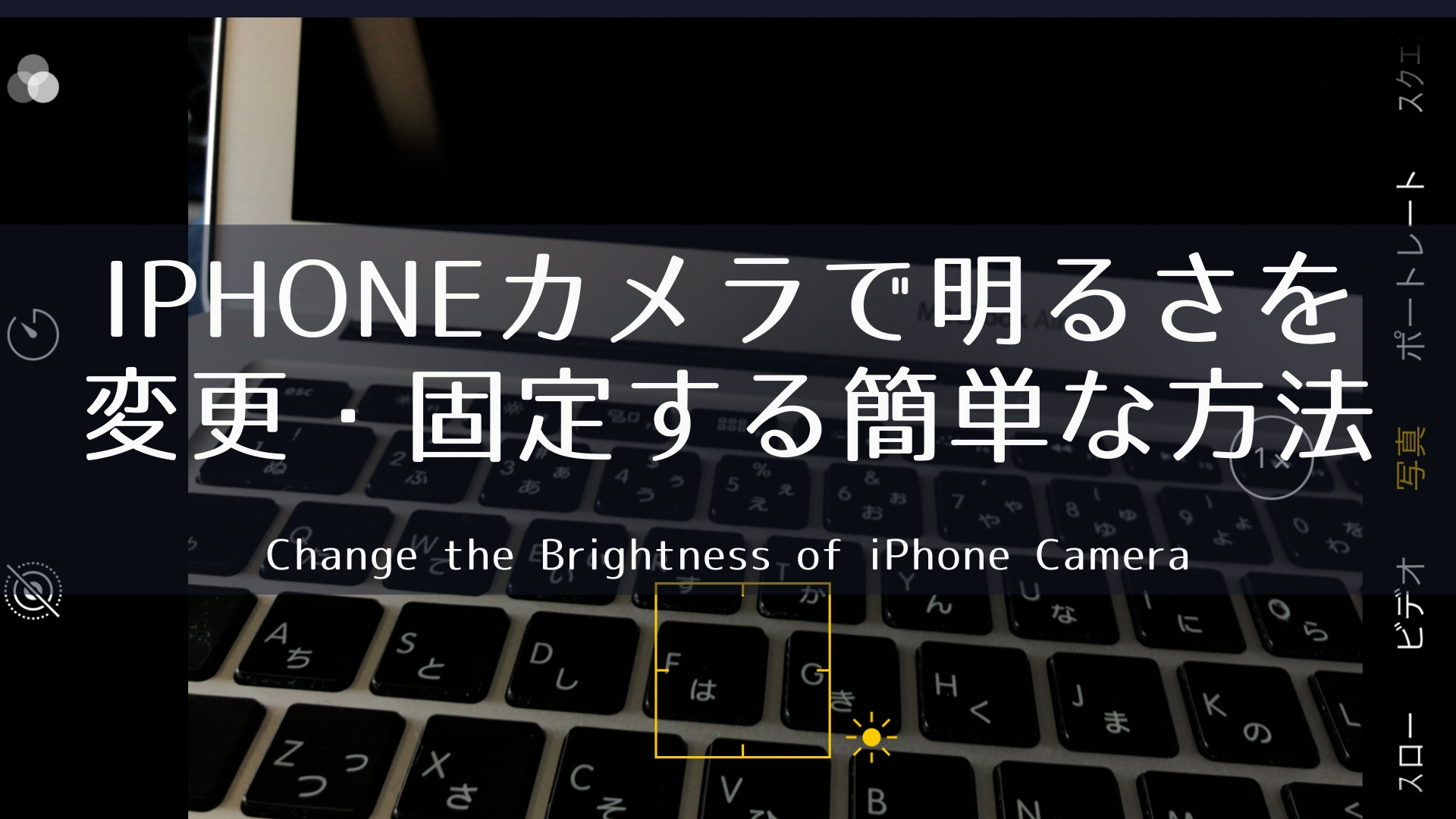こんにちは、奥成大輔(オクナリダイスケ)です。
iPhoneのカメラアプリで撮影するときに、簡単に明るさを調整する方法を紹介します。
かくいう私も、実は昨日まで知らなかったのですが、非常に簡単で便利なのでシェアします。
iPhoneカメラアプリで画面をタップすると明るさを調整できる
iPhoneでカメラアプリを立ち上げて、画面を指でタップすると明るさの操作が行なえます。
方法は簡単です。
画面をタップすると、黄色の四角い枠が表示されます。
黄色の枠の右側に太陽のマークが表示されます。
その太陽マークを指で上にスクロールすると明るくなり、下にスクロールすると暗くなります。
明るさが変化する様子を撮影してみましたのでこちらの動画をご覧ください。
動画でも静止画でもOK! 動画撮影中の調整も可能
動画でも静止画でも、明るさを調整したのちに撮影を開始することが可能です。
静止画の場合は、明るさを調整してから撮影します。
動画の場合では、調整してから撮影することもできますし、撮影している最中に操作すれば、撮影しながら明るさを変えることも可能です。
撮影の状況に合わせて、すぐに調整できて便利です。
AE/AFロックで明るさや露出を固定できる
尚、画面を長押しすると、AE/AFロックといって、その時の画面に表示されている明るさや露出に固定されます。
自動的に明るさが変化してしまうと、被写体が明るくなりすぎたり、暗くなりすぎたりしますが、AE/AFロックによって防ぐことができます。
まとめ
iPhoneのカメラアプリで、動画や静止画の撮影中に明るさを変更したり固定したりする方法を紹介しました。
これまで画面のカットを動かしながら調整していましたが、画面に表示された太陽マークを上下にスクロールすると、自分のイメージに合った明るさで撮影できます。
これで、先日やりたいことリスト100でも書いた「キレイな写真を撮影する」に向けて一歩前進したかもしれません。